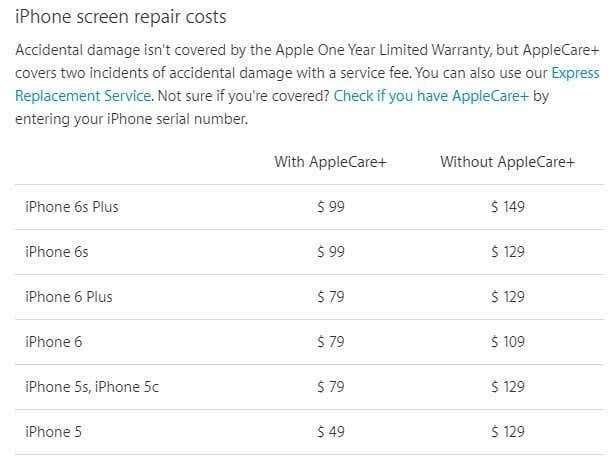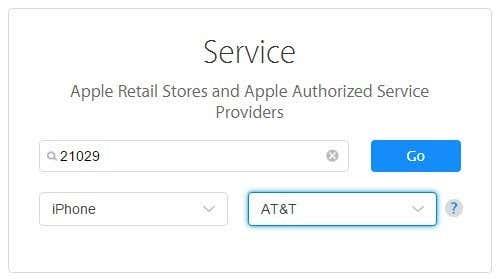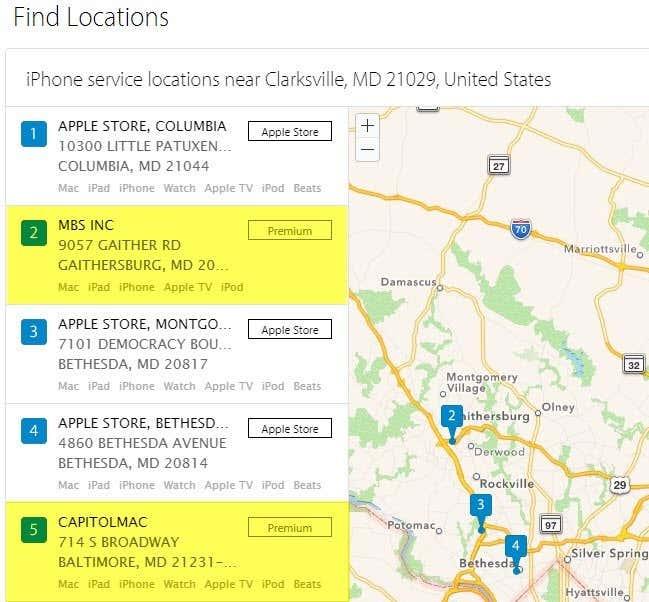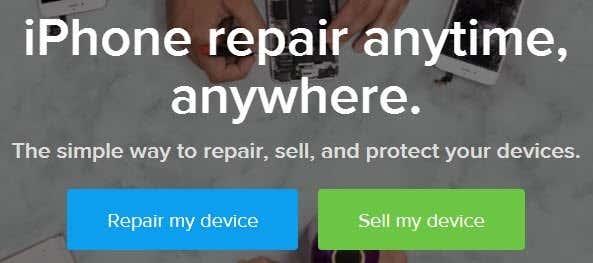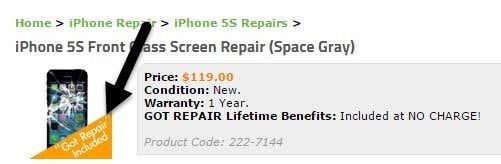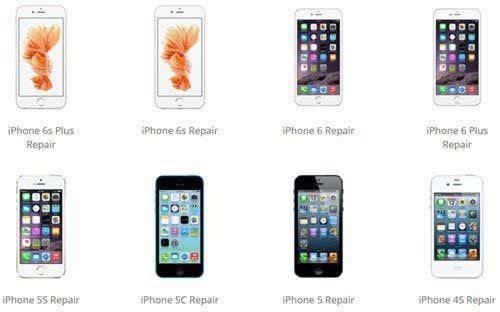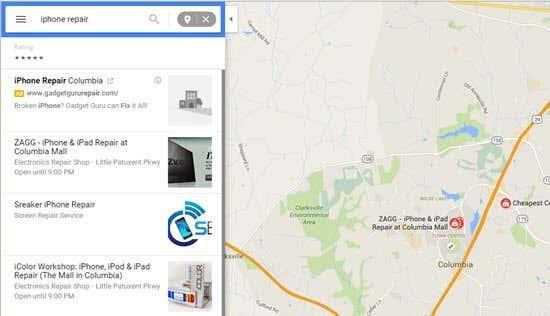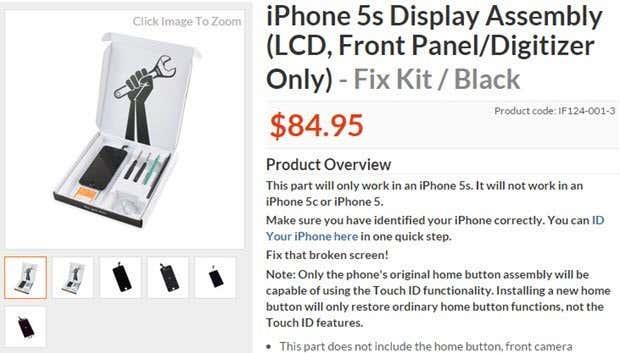Oleme kõik ühel või teisel hetkel oma iPhone'i maha kukkunud ja mõnikord saab teie õnn otsa ja teie ekraan on mõranenud või purunenud! Praegu sõltuvad teie valikud tõesti sellest, milline iPhone'i versioon teil on ja milline (kui üldse) teie telefoni kaitseplaan on.
Ilmselgelt soovite kulutada võimalikult vähe raha oma iPhone'i parandamiseks ilma kvaliteedis järeleandmisi tegemata. Näiteks võite selle viia kohalikku remonditöökotta ja maksta 60 dollarit vähem, kui Apple küsiks, kuid kohalik pood võib teha kehva töö, mis läheb teile rohkem maksma.
Sisukord
- Apple'i remondikeskused
- Volitatud kolmanda osapoole teenusepakkujad
- Kohalikud ja veebipõhised remonditöökojad
- Tee-seda-isekomplektid
Selles postituses proovin välja tuua kõik erinevad viisid, kuidas saate oma iPhone'i ekraani vahetada, ja iga valiku erinevad hinnad. Alustan esmalt kõige turvalisemast ja töökindlamast meetodist, mis on ilmselt kallim, ja seejärel loetlen mõned odavamad võimalused.

Apple'i remondikeskused
Parim võimalus on lasta oma iPhone Apple'il endal parandada. Saate selle viia igasse Apple'i jaepoodi ja alustada teenusetaotlust. Mis on siis hind?
No oleneb. Kui teil on telefoni jaoks AppleCare+, mida ma väga soovitan, siis on see odavam. Kui ei, siis on ekraani kinnitamise hinnad veidi kallimad. Siin on tabel, mis jaotab iPhone'i ekraani parandamise hinna AppleCare+-ga või ilma.
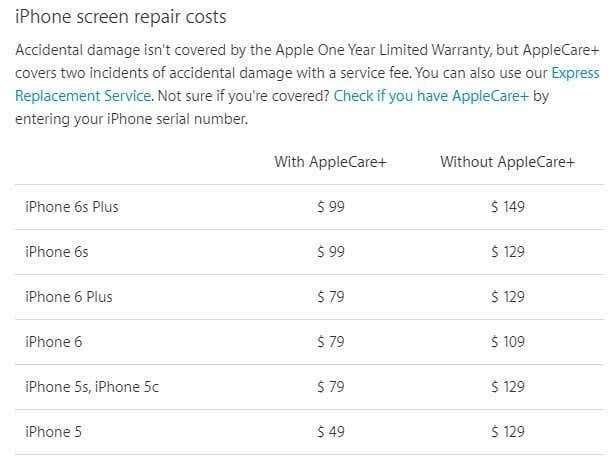
Nagu näete, säästate korraliku summa raha, kui teil on iPhone'i jaoks AppleCare. AppleCare ei ole tasuta, kuid see on kindlasti oma hinda väärt, kuna see kaitseb teie telefoni kuni 2 aastat. Kui teil on AppleCare, saate tasuta asendustelefoni taotleda, kasutades kiirasendusteenust. Ilma AppleCare'ita on asendamise eest 29 dollarit.
Samuti märkate, et Apple'i veebisaidil on loetletud ainult kuni iPhone 5 ja enne seda pole midagi. Selle põhjuseks on asjaolu, et iPhone 3Gs, iPhone 4 ja iPhone 4S pole kõik garantiiremondist väljas ja sõltuvad sellest, kas neil on nende telefonide jaoks vajalikke osi või mitte.
Selle artikli jaoks helistasin Apple'i toele ja küsisin neilt vanemate telefonide ekraanivahetuste hindu ja siin on see, mida nad mulle andsid:
iPhone 4S - $199
iPhone 4 - $149
iPhone 3GS - $149
Need on vanemate telefonide jaoks üsna kõrged hinnad, kuid selle põhjuseks on asjaolu, et neil on vähem osi, kuna neid enam masstootmises ei tehta. Kui aga olete need vanemad telefonid operaatori poolt lahti lukustanud, on need oluliselt rohkem väärt ja neid saab rahvusvaheliselt kasutada ka reisil olles, seega võib kulu olla seda väärt.
Volitatud kolmanda osapoole teenusepakkujad
Järgmine parim valik on kasutada volitatud kolmanda osapoole remondikeskust. Selleks, et olla volitatud teenusepakkuja, peab ettevõte järgima mõningaid üsna rangeid nõudeid ning kõik osad on originaalid ja Apple'ilt.
Maksate rohkem kui kohalik remonditöökoda volitatud teenusepakkuja kaudu, kuid võite olla garanteeritud, et osad on legaalsed ja mitte odavad.
Kõik volitatud teenusepakkujad leiate Apple'i veebisaidilt. Külastage allolevat linki ja seejärel klõpsake nuppu Teenindus .
https://locate.apple.com/
Sisestage oma aadress või sihtnumber, valige iPhone ja seejärel operaator. Pärast seda klõpsake lihtsalt nuppu Mine.
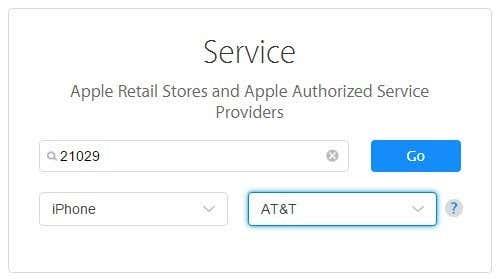
Enamikus kirjetes kuvatakse teile lihtsalt teie piirkonna Apple Store'id, kuid kõik, mis pole Apple Store'i pood, on volitatud teenusepakkuja.
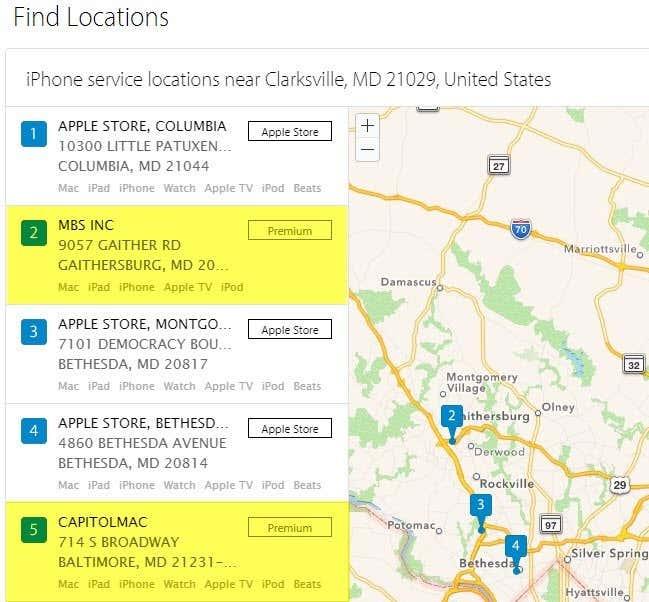
Kohalikud ja veebipõhised remonditöökojad
Kui mõlemad valikud on liiga kallid, on parim valik ilma seda ise tegemata kasutada kohalikku või veebipõhiseid remonditöökoda. Peaaegu alati leiate kellegi, kes on nõus väga odavalt remontima, kuid soovitan tungivalt vastu panna kiusatusele valida absoluutselt odavaim variant.
Käisin Dallases kohalikus remonditöökojas oma iPad 2 ekraani vahetamas ja see maksis umbes 80 dollarit, mis oli odavam kui kõigis teistes kohtades, mida vaatasin. Igatahes töötas see paar kuud kenasti, kuid siis hakkas klaas metallkestast välja hüppama ja lõpuks läks ekraan sassi ja registreeris kraanid igal pool isegi siis, kui keegi ekraani ei puudutanud.
Nii et remonditöökodade osas on teil ka palju valikuvõimalusi. Minu soovitus on kõigepealt pöörduda mõne üleriigilise iPhone'i remondiettevõtte poole, kuna neil on paremad garantiid ja kui teie seadmega pärast remonti midagi valesti läheb, saate selle parandada kõikjal riigis.
Üks selle kategooria parimaid saite on iCracked.com . Põhimõtteliselt töötavad nad kohalike tehnikutega, keda nad palgavad müügipartneritena. Tore on see, et teil on igale remondile eluaegne garantii, nii et kui pärast remonti tekib mõni probleem, saate selle tasuta uuesti parandada.
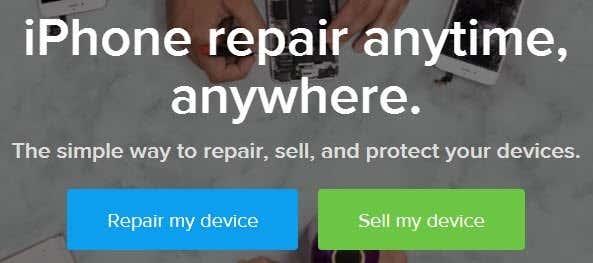
Nad kasutavad sertifitseeritud osi ja kontrollivad kõigi tehnikute tausta, nii et te ei pea nende probleemide pärast üldse muretsema. Lisaks otsustate teie ise, kus remont tehakse, nii et see võib olla kodus, teie kontoris või soovi korral isegi kohalikus kohvikus.
Teine sait, mis mulle meeldib, on Mission: Repair , kuna neil on enamikule remonditöödele üheaastane garantii ja neil on ka midagi nimega Got Repair. Nad asuvad Kansases, kuid saate oma telefoni neile kõikjalt saata.
Hinnad on mõistlikud, kuid need, mis tõesti silma paistavad, on Got Repair garantii. Põhimõtteliselt, kui teete remondi, millel on remondigarantii (vt allolevat pilti), saate seda sama remonti teha iga kord kindla tasu eest nii mitu korda, kui soovite.
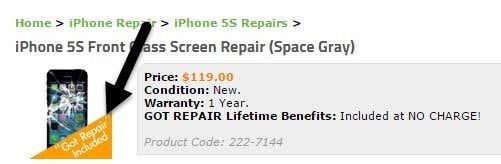
Nende toodud näide on iPhone 3GS, mille esiekraani parandamine maksab 29 dollarit. Kui teete selle uuesti katki, maksab selle uuesti parandamine 20 dollarit. Saate seda murda nii mitu korda kui soovite, maksate lihtsalt selle ühe kindla tasu. Millegipärast ei ole neil teiste seadmete kindlat tasu kirjas, nii et helistasin neile ja hankisin need ise. Need on Got Repairi kindla tasu kulud:
iPhone 6S - $320
iPhone 6 Plus - $170
iPhone 6 - $120
iPhone 5S, 5C, 5 - $90
iPhone 4S - $45
iPhone 4 - $45
Nii et kas tasub seda saiti kasutada? No oleneb. Oletame, et teil on iPhone 5S ja seda katab Apple Care. See maksaks teile Apple'iga 79 dollarit ja Mission: Repair 119 dollarit, seega Apple võidab. Kui rikute selle uuesti, maksab see teile Apple'iga 79 dollarit, kuid Apple Care'iga juhtub ainult kaks õnnetust.
Kui sul aga seda garantii alla ei kuulu, maksaks see Apple’iga 129 dollarit ja Mission: Repair’iga 119 dollarit. Kui te selle uuesti katki teete, maksaks see Apple'iga endiselt 129 dollarit, kuid Mission:Repairiga ainult 90 dollarit. Seega on antud juhul Mission:Repair parem valik.
Viimane valik, mida võiksite uurida, on UBREAKIFIX.com , millel on ka enamiku iPhone'i remonditööde puhul hea hind. Neil on ka remondikeskused üle kogu riigi, nii et kui tunnete end mugavamalt poodi kõndides ja tehnikuga vesteldes, on need tüübid hea valik.
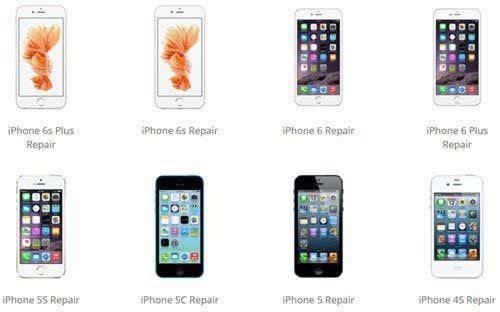
Ainus negatiivne külg on see, et neil on lühike 90-päevane garantii, mis on üsna labane. Sellistel remonditöödel peaks minu arvates olema vähemalt 1 aasta garantii.
Lõpetuseks, kui need suuremad firmad on liiga kallid, siis võib vaadata kohalikke remonditöökodasid. Lihtsalt minge Google Mapsi ja tippige iPhone'i remont ning näete kohalikke kirjeid.
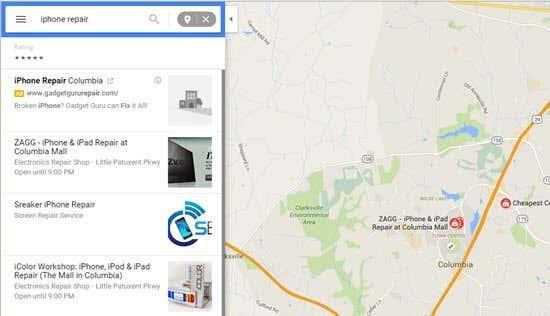
Peamine probleem seisneb selles, et enamikul kirjetel pole hinnanguid ning headel ja halbadel on raske vahet teha. Kohalike kirjete jaoks on oluline, et ettevõttel oleks vähemalt veebisait ja see oleks professionaalne. Keegi, kes teeb oma kodus iPhone'i remonti, võib selle tõesti odavalt ära teha, kuid tõenäoliselt on teil ülilühike garantii või puudub see üldse.
Põhimõtteliselt on see praegu kohtuotsus. Soovitan ka kirjeid, millel on füüsiline poe asukoht, sest vähemalt on koht, kuhu minna, kui te remondiga rahul pole. Elamuärid on ilmselgetel põhjustel kindlasti riskantsemad.
Tee-seda-isekomplektid
Lõpuks, kui teil on tehniline oskusteave ja te ei viitsi ise nokitseda, on saadaval DIY komplektid ja tõenäoliselt kõige odavam variant. Osad, mida saate üsna suure tasu eest hankida, ja igal allpool loetletud DIY veebisaidil on ka juhendid ja videod, mis juhendavad teid kogu protsessi käigus.
Isetegija marsruudile minnes peaksite osi ostma ainult kolmes kohas: iFixit , iCracked või iMore . iMore ei müü ühtegi osa, kuid sellel on juhendid iPhone'ide parandamiseks.
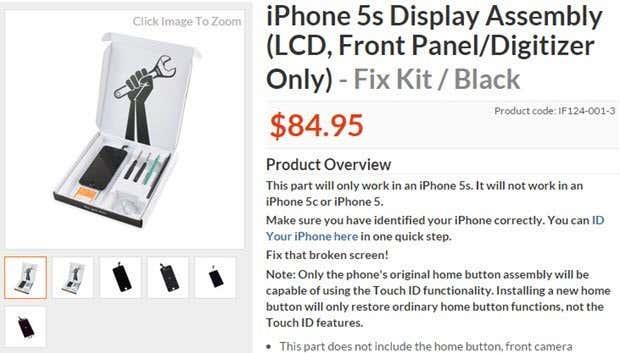
Nagu näete, on iPhone 5S ekraani parandamiseks mõeldud isetegemise komplekti hind vaid 85 dollarit. See on vaid 6 dollarit rohkem kui selle Apple Care'i raames Apple'i poolt asendamine. Kui hankite osad ainult ilma komplektita, on see 79 dollarit, kuid ma soovitan seda komplekti soojalt, sest sellega on kaasas kõik töö tegemiseks vajalikud tööriistad.
Olen ise kasutanud iFixiti komplekte ja need on päris vahvad. Juhendid on väga üksikasjalikud ja paljud neist sisaldavad tavaliselt ka videoid. Kui teil on kannatlikkust ja aega, on täiesti võimalik, et igaüks saab ekraani ise välja vahetada.
Loodetavasti on see artikkel andnud teile üksikasjaliku ülevaate kõigist teie iPhone'i ekraani vahetamise võimalustest. Kui teil on omapoolseid ettepanekuid, kommenteerige julgelt. Nautige!